Nuestro equipo de editores e investigadores capacitados han sido autores de este artículo y lo han validado por su precisión y amplitud.
wikiHow's Content Management Team revisa cuidadosamente el trabajo de nuestro personal editorial para asegurar que cada artículo cumpla con nuestros altos estándares de calidad.
En este artículo, hay 8 referencias citadas, que se pueden ver en la parte inferior de la página.
Este artículo ha sido visto 148 417 veces.
Las consolas de Xbox utilizan un láser para recopilar datos de la superficie de los discos de juegos. Cuando el disco está rayado, el láser se refracta y hace que la reproducción se interrumpa o falle. Puedes usar pasta dental para lijar el plástico alrededor del arañón, lo cual permitirá que el láser lea el disco nuevamente. Otra opción es usar protector labial para rellenar los arañones con cera.
Pasos
Método 1
Método 1 de 5:Usar pasta dental
-
1Enjuaga el disco. Antes de aplicar pasta dental, enjuaga el disco para deshacerte de la suciedad o la mugre. Puedes usar agua tibia para enjuagar el disco en el fregadero.
- Si la etiqueta está despegada del disco o hay grietas, no podrás arreglarlas.
-
2Seca el disco con un paño suave. Usa un paño de microfibra u otra tela suave para secar el disco después de enjuagarlo. Al secar, usa movimientos rectos desde el centro hacia el borde del disco. Evita hacer movimientos circulares. Esto te ayudará a evitar hacer más arañones.
-
3Consigue un poco de pasta dental. Necesitarás el tipo correcto de pasta dental para arreglar los arañones del disco de manera efectiva. La pasta dental sirve para lijar los bordes ásperos de los arañones, lo cual hará que el láser lea el disco correctamente. Para conseguir este efecto, necesitarás una pasta dental blanca neutral, de preferencia con bicarbonato de sodio.
- Evita usar pastas dentales a base de gel o con agentes blanqueadores.
-
4Aplica una base de pasta dental en el área rayada del disco. Aplica una pequeña cantidad de pasta dental directamente sobre un arañón bastante grave en el disco.
-
5Utiliza un hisopo de algodón para pulir el arañón haciendo pequeños círculos. Usa un hisopo de algodón y pule a lo largo del arañón haciendo movimientos circulares pequeños, como si enceraras un coche. Avanza a lo largo de todo el arañón.
- No necesitas usar mucha fuerza, simplemente pule delicadamente haciendo movimientos circulares.
-
6Sigue puliendo el arañón hasta que se desvanezca o desaparezca por completo. Es posible que notes algunos arañones nuevos y muy finos que se han creado debido a la pasta dental, pero el arañón más grande debe haber desaparecido por completo.
-
7Repite el proceso si hay más arañones. Repite el proceso de pulido en cualquier otro arañón, utilizando una pequeña cantidad de pasta dental para cada uno.
-
8Enjuaga y seca el disco. Después de haber pulido todos los arañones, puedes enjuagar el disco con agua y secarlo nuevamente con un paño suave.[1]Anuncio
Método 2
Método 2 de 5:Usar protector labial
-
1Enjuaga el disco con agua de grifo. Si no tienes pasta dental para pulir los arañones, podrías usar protector labial para rellenarlos. Primero, elimina el exceso de suciedad y la mugre enjuagando el disco con agua del grifo.
-
2Consigue un protector labial neutro. Usa un protector labial sin ningún tipo de color, sabor o brillo. También puedes usar vaselina.[2]
-
3Aplica el protector labial sobre los arañones haciendo movimientos rectos. Mueve el protector labial hacia arriba y hacia abajo a lo largo del arañón. Hazlo varias veces hasta haber aplicado la cantidad adecuada de protector labial.
- Repite si hay otros arañones en el disco.
-
4Utiliza un paño suave para limpiar el exceso de protector labial. Después de aplicarle varias capas al arañón, utiliza un paño suave para limpiar el protector haciendo movimientos circulares. Sigue puliendo hasta haber quitado todo el exceso de cera. Notarás que los arañones son mucho menos notorios que antes.[3]
-
5Prueba el disco nuevamente. Después de haber limpiado todo el exceso de protector labial, puedes probar el disco nuevamente. Asegúrate de eliminar todo el exceso de protector labial del disco antes de insertarlo en tu consola.Anuncio
Método 3
Método 3 de 5:Usar un borrador mágico
-
1Compra un borrador mágico. Esta herramienta de limpieza se puede adquirir en la mayoría de los supermercados. También puedes encontrar muchas otras opciones más económicas, aunque no sean de marcas conocidas. Asegúrate de utilizar un borrador de espuma de melamina.[4]
-
2Frota el borrador sobre los arañones. Asegúrate de frotar con movimientos rectos desde el centro hacia los bordes. Aplica bastante fuerza para que el borrador pueda pulir los arañones, pero no tanta como para desgastar la capa por completo.
-
3Enjuaga y seca el disco. Después de haber terminado de frotar los arañones con el borrador mágico, enjuaga el disco con agua del grifo y sécalo un paño suave. Al secar, usa el mismo movimiento que utilizaste para frotar el borrador: haz movimientos rectos desde el centro hacia los bordes.
-
4Prueba el disco. Después de haber terminado de pulir y enjuagar el disco, trata de jugar nuevamente. Si después de todo esto sigue sin funcionar, puedes probar otra vez con el borrador mágico o con otro método de este artículo.Anuncio
Método 4
Método 4 de 5:Usar una herramienta para reparar discos
-
1Compra una herramienta para reparar arañones en discos. Existe una gran variedad de herramientas disponibles en línea y en tiendas de artículos electrónicos. Uno de los productos más populares es el SkipDr, aunque también hay muchos otros.
-
2Enjuaga y seca el disco antes de usar la herramienta para reparar discos. Usa agua tibia para enjuagar todos los restos y el polvo del disco, luego, sécalo con un paño de microfibra. La mayoría de los kits de reparación vienen con un paño suave.
-
3Rocía el limpiador sobre el lado de "lectura" del disco. No lo rocíes sobre la etiqueta. Aplica una capa uniforme sobre todo ese lado del disco.
-
4Inserta el disco en la herramienta de reparación. El proceso variará dependiendo de la herramienta que piensas usar. Asegúrate de que el lado de "lectura" quede contra la esponja de la herramienta que sirve para frotar. Consulta las instrucciones para asegurarte de insertar el disco correctamente.
-
5Activa el mecanismo para hacer que el disco gire en la herramienta de reparación. Tal vez tengas que girar una palanca o presionar un botón para hacer que el disco gire. La herramienta de reparación hará girar el disco, frotando el lado “de lectura” con la esponja de limpieza. Es probable que tengas que girarlo varias veces para pulir los arañones.
-
6Pule el disco con el paño que viene incluido en el kit. Muchos kits de reparación vienen con un paño suave, que debes usar para pulir el disco después de haberlo reparado. Pulirlo con fuerza te ayudará a asegurarte de que el disco se pueda leer. Utiliza el paño y pule haciendo círculos pequeños concéntricos sobre la superficie de lectura.
-
7Prueba el disco. Inserta el disco reparado en la consola de Xbox y trata de jugarlo. Si sigue sin funcionar, puedes repetir el proceso de reparación. Algunos usuarios han reportado que han tenido que intentar hasta 10 veces para que un juego funcione. Algunos arañones pueden ser demasiado profundos para repararse con el uso de estas herramientas.[5]Anuncio
Método 5
Método 5 de 5:Usar una lámpara
-
1Busca una lámpara con una bombilla de 60 vatios. Calentar la parte posterior de tu disco puede derretir ligeramente el recubrimiento plástico y corregir arañones pequeños. Obtendrás mejores resultados con una lámpara de escritorio y una bombilla de 60 vatios.
- Evita usar métodos de calentamiento que aplican demasiado calor, como una estufa. Es probable que el disco se derrita y ya no se podrá reparar. Procura usar solo una bombilla de 60 vatios.
- Las bombillas que ahorran energía no producen suficiente calor para derretir la capa superior.
-
2Deja que la bombilla se caliente por unos 5 a 10 minutos. Esto te asegurará que se emita el calor suficiente para derretir la capa exterior.
-
3Sujeta el disco por el lado de "lectura" a unos 7,5 cm (3 pulgadas) de la lámpara. Sostenlo lo suficientemente cerca para que tú puedas sentir el calor de la bombilla.
- Cuando sostengas el disco, agárralo solamente de los bordes e inserta un dedo a través del agujero central para tener mayor apoyo.
-
4Sujétalo cerca de la lámpara y gíralo hacia atrás y hacia adelante durante unos 20 segundos. Si sostienes el disco demasiado tiempo, puedes causarle daños permanentes. Es mejor alejarlo del calor antes de tiempo y probarlo, en lugar de mantenerlo demasiado tiempo.[6]
-
5Prueba el disco. Aleja el disco de la lámpara y colócalo de inmediato en tu Xbox. Enciende la consola y prueba si tu disco funciona. Si aún no funciona, es posible que tenga que arreglarlo un profesional.[7]Anuncio
Consejos
- Evita poner tu consola Xbox 360 en posición vertical, ya que se sabe que esto aumenta las posibilidades de rayar el disco.
- Si el área alrededor del agujero central del disco se raya constantemente y ves marcas en forma de círculos perfectos, tu Xbox 360 podría estar defectuoso y tal vez tengas que reemplazarlo.
- Pídele prestado a tu amigo su juego de Xbox y pruébalo en tu Xbox antes de utilizar tu versión. Esto puede ayudar a la consola a almacenar más información a partir de una copia del disco que funciona, en lugar de tratar de utilizar tu copia dañada.
- Las tiendas de juegos como Gamestop y GAME pueden ofrecer servicios de reparación de discos que cuestan unos cuantos dólares por disco. Estas tiendas suelen tener acceso a herramientas de lijado más potentes, de las que los clientes no disponen, y podrían conseguir que tu juego funcione, aunque tú no lo hayas logrado arreglar.
- Aplica una pequeña cantidad de cera para autos sobre la superficie reparada después de usar alguno de los métodos anteriores. Esto te ayudará a rellenar los arañones restantes y evitará futuros arañones. Usa un paño suave y frota la cera haciendo pequeños círculos alrededor del disco.[8]
Advertencias
- La mayoría de estos métodos no funciona muy bien con discos Blu-ray. Estos discos tienen capas mucho más gruesas para evitar arañones, pero si uno se raya, por lo general este arañón será demasiado profundo para repararlo.
Referencias
- ↑ http://www.makeuseof.com/tag/geeks-weigh-in-can-you-fix-a-scratched-cd-with-toothpaste-nb/
- ↑ http://lifehacker.com/5510888/save-old-scratched-cds-with-vaseline
- ↑ http://www.ebay.com/gds/How-to-Fix-Your-Scratched-Xbox-360-Disc-/10000000205276801/g.html
- ↑ http://www.digitaltrends.com/home-theater/how-to-fix-a-scratched-disc-dvd-cd/
- ↑ http://removeandreplace.com/2015/07/13/5-ways-to-fix-a-scratched-video-game-disc-how-to/
- ↑ http://www.wired.co.uk/article/fix-a-scratched-cd
- ↑ http://www.ubergizmo.com/how-to/fix-a-scratched-disc-cd-dvd/
- ↑ http://electronics.howstuffworks.com/repair-scratched-cd.htm

















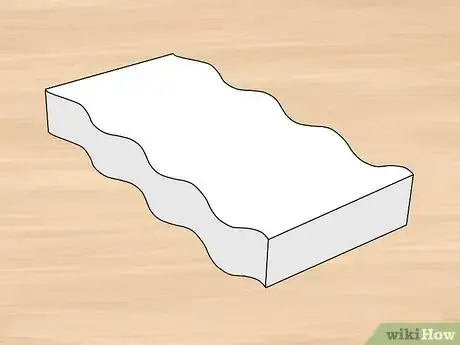












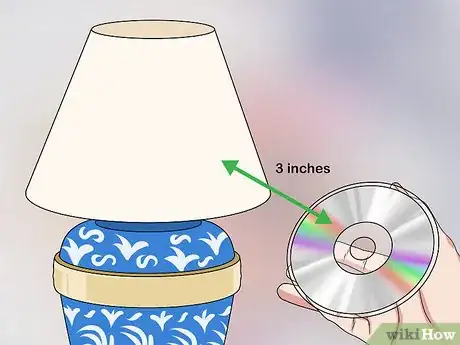


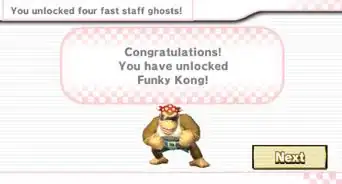
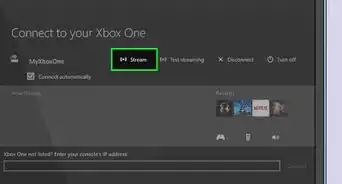
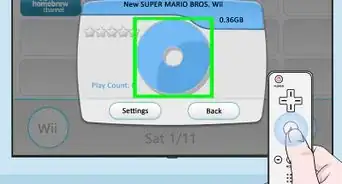
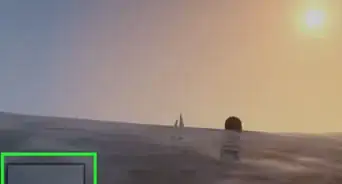

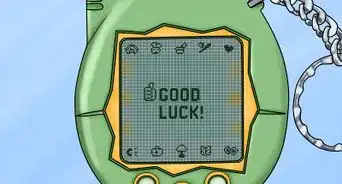
-5-Step-6-Version-3.webp)
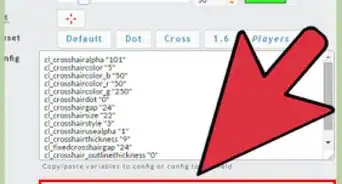
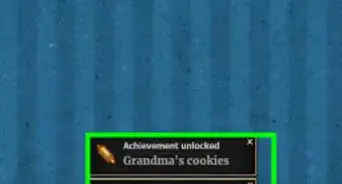
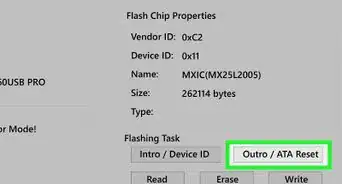
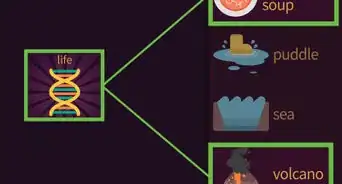
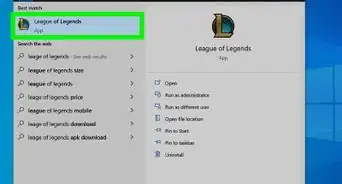
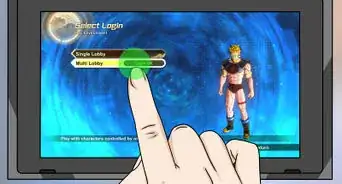
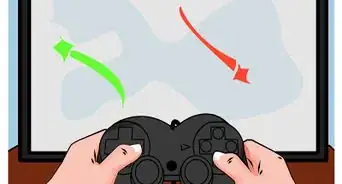
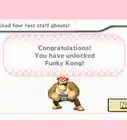
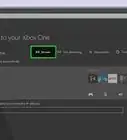
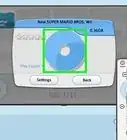
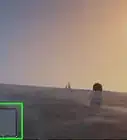

wikiHow's Content Management Team revisa cuidadosamente el trabajo de nuestro personal editorial para asegurar que cada artículo cumpla con nuestros altos estándares de calidad. Este artículo ha sido visto 148 417 veces.